如何在Excel中把数字或字母放到字的右上角等
来源:网络收集 点击: 时间:2024-07-15【导读】:
在Excel中把数字或字母放到字的右上角等,实际上就是把这些数字或者字母进行上标设置,具体怎么操作呢?下面来介绍一下。工具/原料more电脑:系统版本Windows 7旗舰版wps2019方法/步骤1/7分步阅读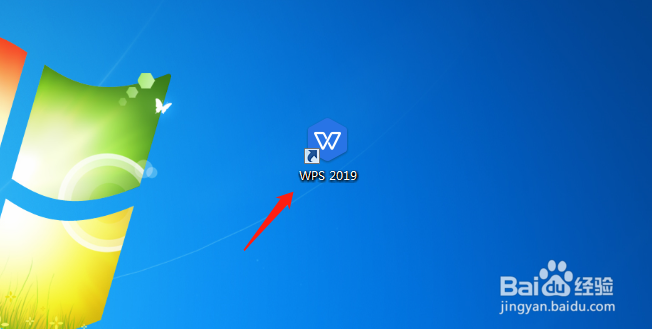 2/7
2/7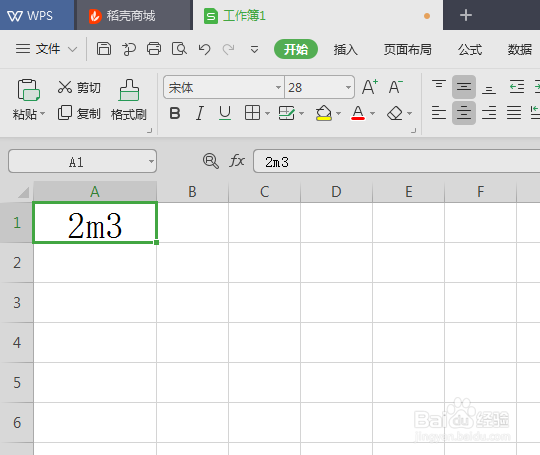 3/7
3/7 4/7
4/7 5/7
5/7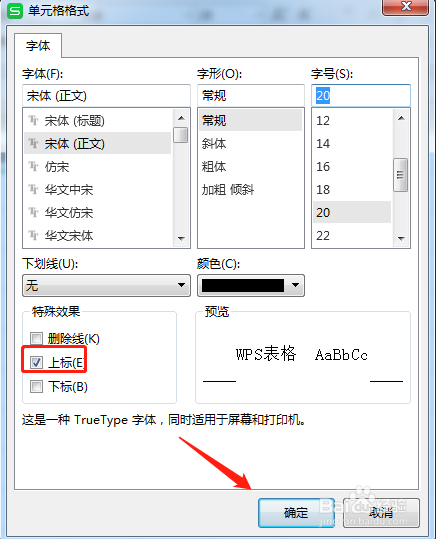 6/7
6/7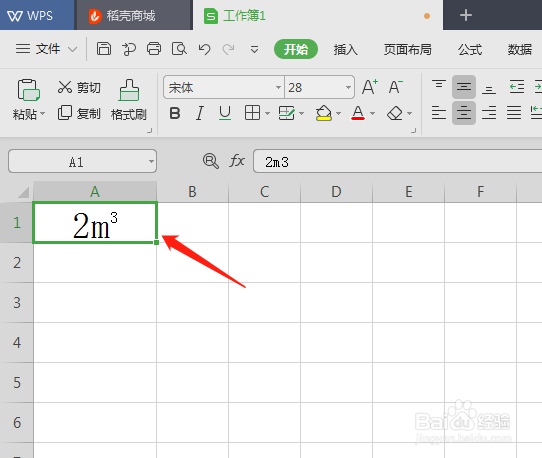 7/7
7/7
打开wps2019办公软件。
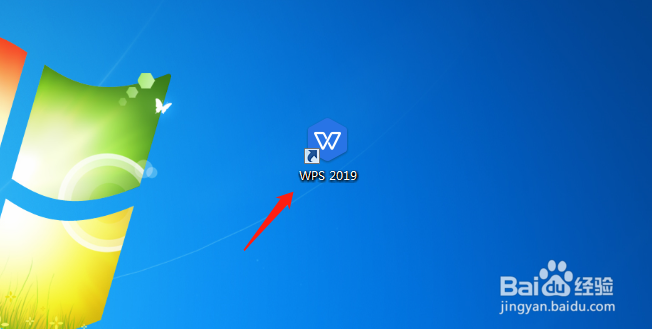 2/7
2/7新建一个表格,然后输入一些数据。例如“2m3”,我们打算把3放到2m的右上角,从而表示2立方米。
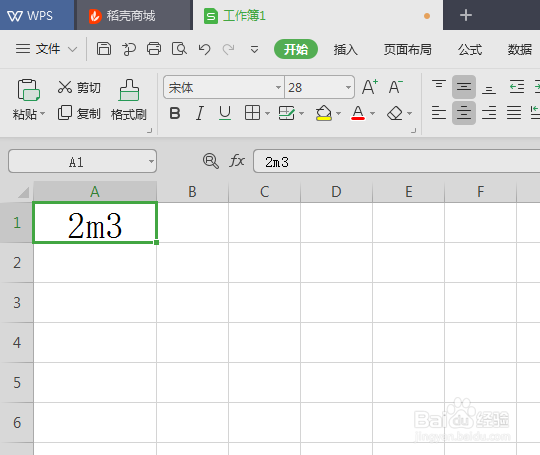 3/7
3/7点击数字单元格,然后在上方的编辑栏中选中数字3。
 4/7
4/7鼠标移动到数字单元格,然后右击,弹出对话框之后,点击“设置单元格格式”。
 5/7
5/7勾选“上标”,点击“确定”。
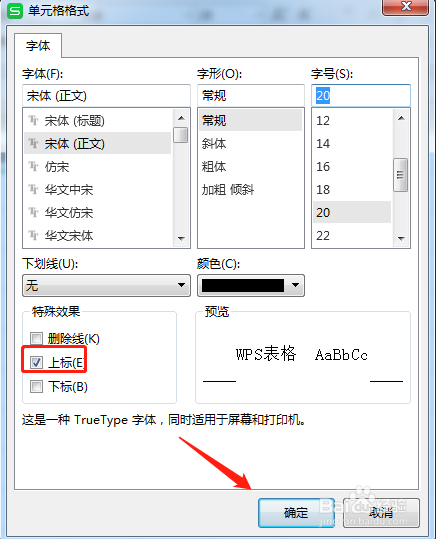 6/7
6/7返回页面,即可看到数字3已经放到了2m的右上角了。
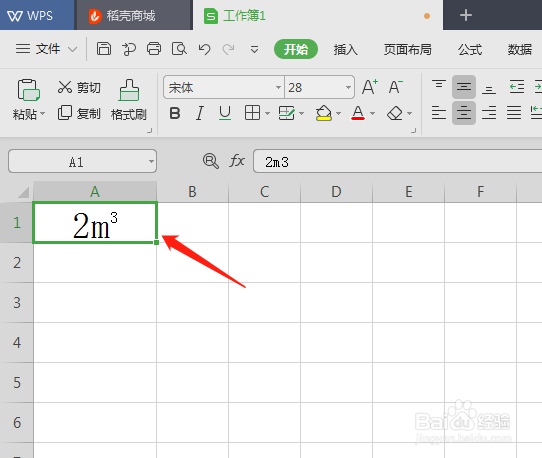 7/7
7/7方法总结:
1、打开wps2019办公软件;
2、新建一个表格,然后输入一些数据。例如“2m3”,我们打算把3放到2m的右上角,从而表示2立方米;
3、点击数字单元格,然后在上方的编辑栏中选中数字3;
4、鼠标移动到数字单元格,然后右击,弹出对话框之后,点击“设置单元格格式”;
5、勾选“上标”,点击“确定”,即可将数字3放到2m的右上角。
注意事项Tips:如果放置到右上角的数字或字母变得太小,可以在第五步的面板中修改字号大小。
EXCEL上标版权声明:
1、本文系转载,版权归原作者所有,旨在传递信息,不代表看本站的观点和立场。
2、本站仅提供信息发布平台,不承担相关法律责任。
3、若侵犯您的版权或隐私,请联系本站管理员删除。
4、文章链接:http://www.1haoku.cn/art_957721.html
 订阅
订阅